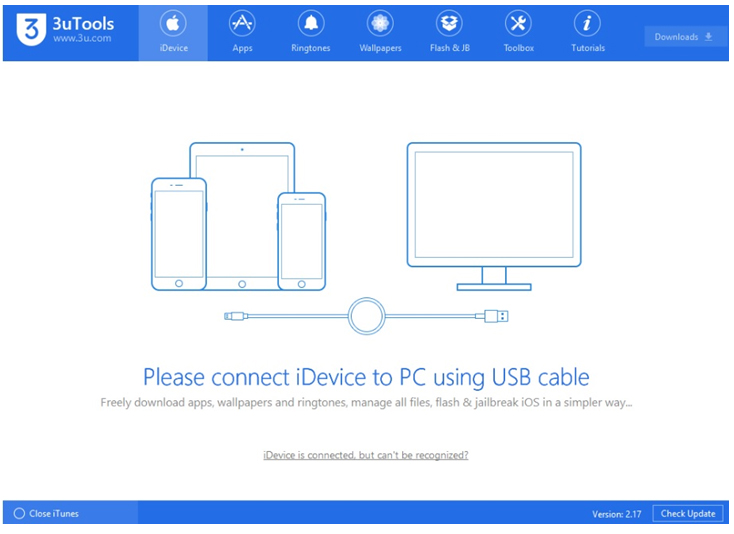Comment utiliser 3uTools ?
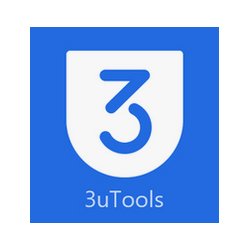
Vous utilisez iOS/Apple ? Vous comptez peut-être parmi les millions d'utilisateurs piégés dans les réseaux d'iTunes pour gérer tous vos dispositifs iOS, qu'il s'agisse d'un iPhone, d'un iPad ou d'un Mac. Jusqu'à présent, tout devait passer par iTunes ce qui, parfois, et selon le système d'exploitation avec lequel vous travaillez, peut entraîner des incompatibilités et vous laisser sans solution.
Mais ça, c'était avant. 3uTools est devenu la bouée de sauvetage de nombreux utilisateurs d'iOS qui voient comment chaque nouvelle mise à jour d'iTunes consomme toujours plus de ressources sur leurs ordinateurs. Avec l'outil 3uTools, vous pourrez gérer vos photos, vidéos et dispositifs iOS sur votre PC sans dépendre d'iTunes, facilement et simplement. Téléchargez-le sur https://3utools.fr.softonic.com/.
Qu'est-ce que 3uTools ?
3uTools est un programme qui simplifie la gestion des dispositifs iOS sur chaque ordinateur avec n'importe quel système d'exploitation installé, en ce compris les archives qu'il contient. Ce logiciel est très simple d'utilisation, grâce à une interface épurée qui ne requiert aucune connaissance approfondie de l'environnement de programmation.
Grâce à 3uTools, vous pouvez réaliser en peu d'étapes des copies de sécurité, des appels, des conversions de vidéos de votre dispositif iOS, des transferts de données ou un enregistrement du dispositif en temps réel. L'outil est compatible avec les ordinateurs Windows, de la version XP à la dernière version lancée par Microsoft, à savoir Windows 10.
Quelles sont les options de cet outil ?
Une fois installé et configuré, l'outil vous permet d'accéder à toutes les informations de votre dispositif rapidement et précisément. À toutes les données, y compris l'IMEI. De là, vous pourrez actualiser le firmware et réaliser une copie de sécurité (toujours recommandée lorsque vous apportez des modifications importantes au dispositif).
De même, vous pouvez accéder à l'historique d'appels et l'agenda de contacts. Vous pouvez, bien entendu, gérer les applications (installer des actualisations, les désactiver, en installer de nouvelles). Vous pouvez aussi effectuer un nettoyage des archives et éléments cachés !
Comment utiliser 3uTools ?
Pour utiliser 3uTools, il vous suffit de télécharger l'application et de connecter, à l'aide du câble, le dispositif iOS à gérer. Une fois la connexion établie avec succès, sur le premier écran s'affiche une grande quantité d'informations à propos du dispositif. De là, vous passez entre les différents contenus et fonctions.
Par exemple, pour exporter des photos et vidéos d'un iPhone avec 3uTools, il suffit de cliquer sur le dossier correspondant, de sélectionner les archives à traiter et d'exporter. C'est aussi simple que ça.
Pour installer des applications sur un iPhone sans iTunes, il suffit d'accéder à APPs, sur la gauche, et de cliquer sur import & install, en sélectionnant l'application et en laissant faire le programme. Depuis le même écran, vous pouvez installer des mises à jour ou réaliser une sauvegarde des informations et des données enregistrées.
Vous pouvez ainsi restaurer un dispositif iOS désactivé avec 3uTools.
Vous avez bloqué votre dispositif en entrant un mauvais code d'accès ? Pas de panique ! Avec 3uTools, c'est plus simple que ce que vous pensez. Il suffit d'accéder au programme, de connecter le dispositif (en le mettant en mode récupération), de cliquer sur Flash et JB et de sélectionner le dispositif. L'ordre adéquat est Destello, utilisé pour installer la dernière version du firmware. Il permet de l'activer manuellement ou avec 3uTools.
Vraiment merci beaucoup grâce à ce programme je peux écouter de la musique sur mon iPhone, mais j’ai un problème avec mon iCloud qui s’est bloqué, je voulais savoir si je peux réussir a le supprimer sans mode passe avé 3utools ?
Le mien ne se connecte pas. Ca m’envoie toujours une notification genre veiller accepter à cet ordinateur à accéder à ce téléphone, rien de plus.